- PCens klokke er et verktøy som har vært med Windows OS helt fra begynnelsen, og har mottatt mange justeringer og oppdateringer over tid.
- Dessverre kan systemfeil føre til at datamaskinens klokke endres tilfeldig. Hvis det skjer, følg trinnene som er skrevet i guiden nedenfor.
- Våre dedikert knutepunkt for feilsøking av Windows 10-feil er full av lignende artikler, så sørg for å sjekke det ut og til og med bokmerke det i tilfelle du trenger det igjen.
- Hvis du trenger flere flotte artikler, besøk vår dedikerte Windows 10 fikseside.

- Last ned Restoro PC-reparasjonsverktøy som kommer med patenterte teknologier (patent tilgjengelig her).
- Klikk Start søk for å finne Windows-problemer som kan forårsake PC-problemer.
- Klikk Reparer alle for å fikse problemer som påvirker datamaskinens sikkerhet og ytelse
- Restoro er lastet ned av 0 lesere denne måneden.
Nederst i høyre hjørne er ofte den mest forsømte delen av skjermen på datamaskinen, en der tid og dato blir vist.
Imidlertid, selv om det kan være vanskelig å tro at datamaskinen med all sin databehandling får noe så enkelt som tid feil, det er faktisk noe som skjer med rettferdig regelmessighet.
Det kan også være en rekke årsaker til at Windows 10-tiden fortsetter å endre seg. Nevnt her er måtene å avhjelpe situasjonen på.
Slik løser du Windows 10-tiden endres stadig.
1. Feil tidssone valgt

Ofte kan systemet vise tiden for en annen tidssone enn der du befinner deg. For å utelukke et slikt scenario, må du stille tidssonen manuelt. Her er trinnene.
- Høyreklikk på systemklokken på oppgavelinjen og velg Juster dato / tid. Du vil bli ført til dato tid seksjon under Innstillinger. (Start > Innstillinger > Tid og språk > Dato tid).
- Under Tidssone, sjekk om riktig tidssone for din region er valgt. Hvis ikke, gjør de nødvendige endringene.
Sjekk også om PC-en din er satt til å synkronisere automatisk med time.windows.com internett tidsserver.
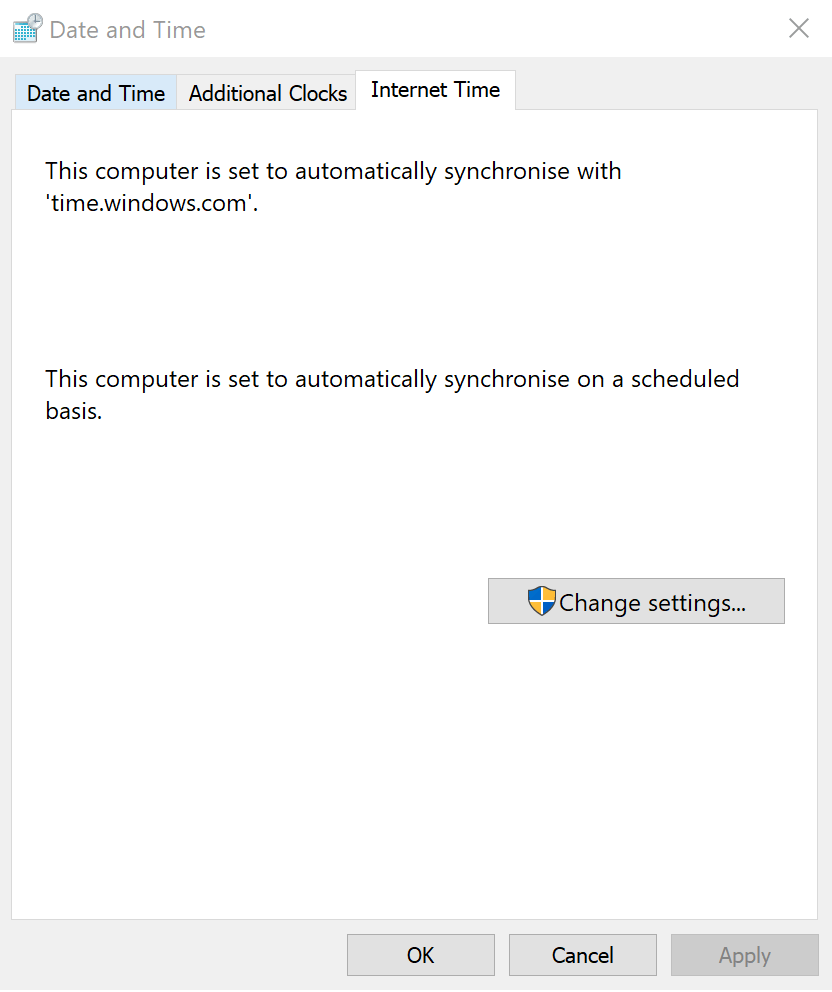
- For å klikke på Ekstra dato, klokkeslett og regional innstilling på høyre side av vinduet under Relaterte innstillinger.
- Dette vil ta deg til Klokke og region seksjon under klassikeren Kontrollpanel vindu.
- Der, under Dato og tid, klikk på Still inn tid og dato.
- I Dato og tid vindu som åpnes, klikker du på Internett-tid fanen.
- Under Internett-tid fanen, bør du få se Denne datamaskinen er satt til å synkronisere automatisk med ‘time.windows.com’ beskjed.
- Hvis ikke, klikk på Endre innstillinger… til lansering Innstillinger for Internett-tid vindu.
- Å velge time.windows.com som Server og klikk på Oppdater nå.
- Klikk på OK og så videre Søke om > OK å lukke Dato og tid vinduer.
Hvis trinnene ovenfor ikke fungerte for deg, kan det være lurt å se gjennom annen spesifikk guide på dette.
Sjekk om tiden forblir konsistent. Hvis ikke, prøv de andre metodene.
2. Angrep på skadelig programvare
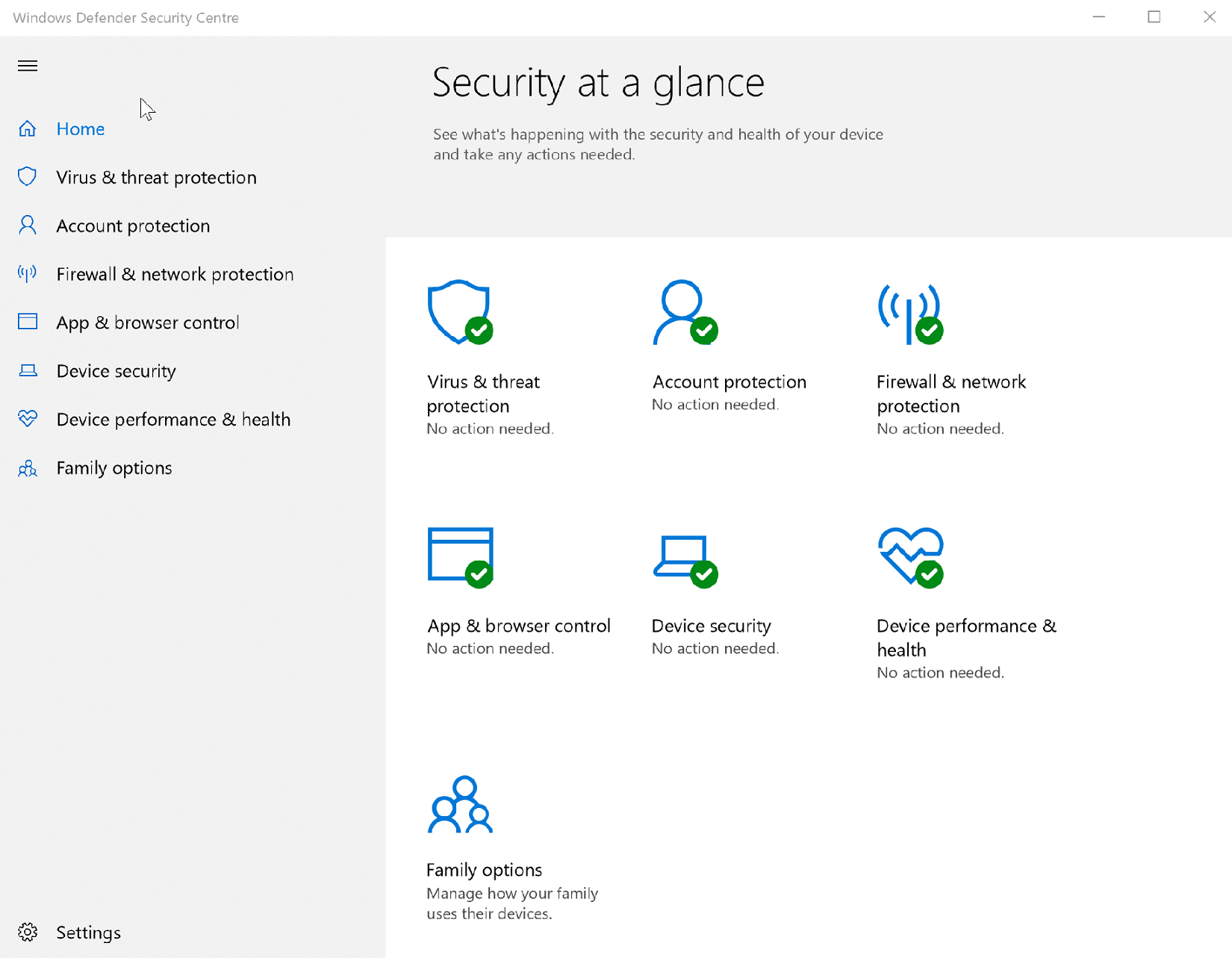
Dette er tilfeldigvis en annen vanlig årsak som gjør at Windows 10 tid til å endre seg ofte. Et skadedyrangrep er også det mest beryktede med tanke på sin snikende natur, ettersom de kan krype inn og forbli uoppdaget lenge før synlige endringer begynner å bli tydelige.
Kjør en systemskanning for å oppdage potensielle feil

Last ned Restoro
PC-reparasjonsverktøy

Klikk Start søk for å finne Windows-problemer.

Klikk Reparer alle for å løse problemer med patenterte teknologier.
Kjør en PC-skanning med Restoro reparasjonsverktøy for å finne feil som forårsaker sikkerhetsproblemer og forsinkelser. Etter at skanningen er fullført, erstatter reparasjonsprosessen skadede filer med nye Windows-filer og komponenter.
For å sikre at du ikke allerede er et offer, må du sjekke om du har de siste sikkerhetsparametrene håndhevet. Her er trinnene.
- Klikk på Start > Omgivelser > Oppdatering og sikkerhet.
- Å velge Windows-sikkerhet fra alternativene til venstre.
- Klikk på Åpne Windows Defender Security Center knapp. Dette vil starte Defender Security Center vindu som fungerer som ett punkt stopp for alle sikkerhetsrelaterte innstillinger. Hvis du støter på problemer, kan du sjekke den spesifikke guiden vår hvordan åpne Windows Defender.
- Forsikre deg om at det er et grønt kryssmerke knyttet til hver av parametrene som Virus- og trusselbeskyttelse, Kontobeskyttelse, Enhetssikkerhet og så videre.
Hvis ikke, klikk på hver og følg instruksjonene på skjermen.
Selv om det ikke er mangel på verktøy for fjerning av skadelig programvare der ute, er det alltid best å stole på stiftprisen som serveres av Microsoft - Verktøy for fjerning av skadelig programvare eller MSRT. Det gjør en god jobb og oppdateres regelmessig for å holde deg beskyttet mot alle eksisterende og kommende trusler.
3. CMOS-batteriet blir svakt
En av de mest sannsynlige årsakene til at Windows 10-datamaskinen ikke viser en stabil tid, er at CMOS-batteri kanskje har bestått sin topp. Gjør følgende hvis du blir berørt
- Les vår omfattende guide på Hvordan fikse et ødelagt CMOS-batteri
Hvis du ikke er så dyktig med maskinvaresiden på PCen din, CMOS står for Utfyllende metalloksyd halvleder og det nevnte batteriet er plassert på datamaskinens hovedkort, som igjen driver CMOS-sjetonger også plassert på hovedkortet. Brikken inneholder viktig informasjon om datamaskins systemkonfigurasjon, som også inkluderer informasjon om dato og klokkeslett.
Batteriet sørger for at brikken kan holde på informasjonen selv når datamaskinen er slått av eller ikke er koblet til en strømkilde. På denne måten vil du gjøre det neste gang du slår på PCen finn alt oppdatert og oppdatert.
Imidlertid kan batteriet slites ut, som enten kan være en del av den naturlige forvitringsprosessen eller på grunn av en eller annen feil. Og dette er når datamaskinen kan begynne å vise feil tid. PC-en blir slått av alene, er også blant de mer alvorlige symptomene som peker på at CMOS-batteriet er synderen.
Dessverre krever bytte av batteri en god del maskinvare-reparasjonsevner. Derfor er det best å stole på din lokale maskinvareekspert for å få skiftet CMOS-batteriet, eller du kan komme i kontakt med bedriftsstøttepersonalet for å få jobben gjort.
4. Tweaking Services.msc-innstilling

Lager Windows-tid å starte opp automatisk hver gang PC-en starter, kan også være effektiv for å håndtere tidsproblemer på Windows 10. her er hvordan du gjør det.
- trykk Windows-tast + R på tastaturet samtidig for å starte Løpe dialogboks.
- Typer Services.msc og trykk Tast inn å starte Service dialogboks.
- I Tjenester dialogboksen, finn og Høyreklikk på Windows-tid og velg Eiendommer.
- I Windows Time Properties dialogboksen, sett Oppstartstype til Automatisk.
- Sørg også for at Tjenestestatus er Start. Hvis ikke, Start tjenesten.
- Klikk på Søke om > OK.
Det var det. Hvis Windows 10-tiden endres, bør metodene ovenfor sette ting riktig.
 Har du fortsatt problemer?Løs dem med dette verktøyet:
Har du fortsatt problemer?Løs dem med dette verktøyet:
- Last ned dette PC-reparasjonsverktøyet rangert bra på TrustPilot.com (nedlastingen starter på denne siden).
- Klikk Start søk for å finne Windows-problemer som kan forårsake PC-problemer.
- Klikk Reparer alle for å løse problemer med patenterte teknologier (Eksklusiv rabatt for våre lesere).
Restoro er lastet ned av 0 lesere denne måneden.
ofte stilte spørsmål
Hvis du bruker en bærbar datamaskin med Windows 10 og har lokasjonstjeneste aktivert, kan endring av tidssoner også føre til at klokken på PCen endres.
Ja. Ethvert avvik mellom PC-tid og Internett-tid kan forårsake problemer mellom deg og nettsteder eller til og med lokalt installerte apper. For flere reparasjoner angående Windows 10-tidsproblemer, sjekk ut dette detaljert guide.
Ja, klokken din oppdateres automatisk. Feil med denne funksjonen er hyppige, så les denne artikkelen for å se hvordan du fikser dem.
![Vis sekunder i systemklokken på Windows 11 [5 trinn]](/f/1c2d618b7cf09b2e6110fe80e76f7453.png?width=300&height=460)